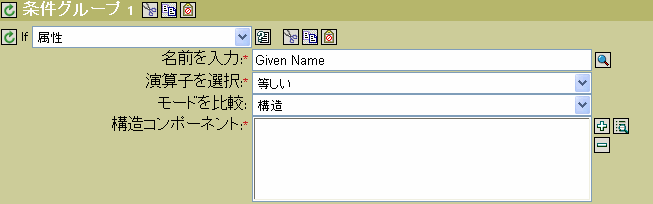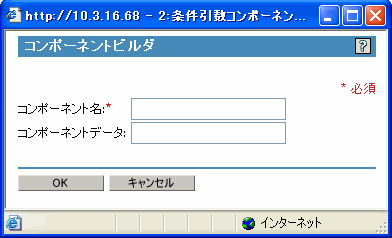3.2 iManagerにおけるポリシービルダーのタスク
この節では、ポリシービルダの一般的なタスクを実行する手順を説明します。
3.2.1 ポリシービルダの起動
-
iManagerで、[Identity Manager]役割を展開し、[Identity Managerの概要]をクリックします。
-
ドライバセットを指定します。
-
ポリシーを管理するドライバをクリックします。[Identity Managerドライバの概要]が開きます。
図 3-1 Identity Managerドライバの概要
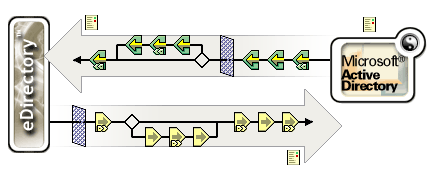
ポリシーは、[Identity Managerドライバの概要]から管理します。
3.2.2 ポリシーの作成
-
管理するドライバの[Identity Managerドライバの概要]を開きます。
-
定義するポリシーを示しているアイコンをクリックします。
 は未定義のポリシーを示しています。
は未定義のポリシーを示しています。 は定義されたポリシーを示しています。
は定義されたポリシーを示しています。 -
[挿入]をクリックします。
-
新しいポリシーの名前を入力し、[ポリシービルダ]を選択します。
-
ポリシーが表示されます。このポリシーに1つ以上のポリシーを定義するには、[新しいルールを追加する]をクリックし、セクション 3.2.3, ポリシー内での各ルールの定義の手順を実行します。
3.2.3 ポリシー内での各ルールの定義
ルールは、ポリシービルダの[ルールビルダ]ウィンドウで定義します。
図 3-2 ポリシービルダの[ルールビルダ]ウィンドウ
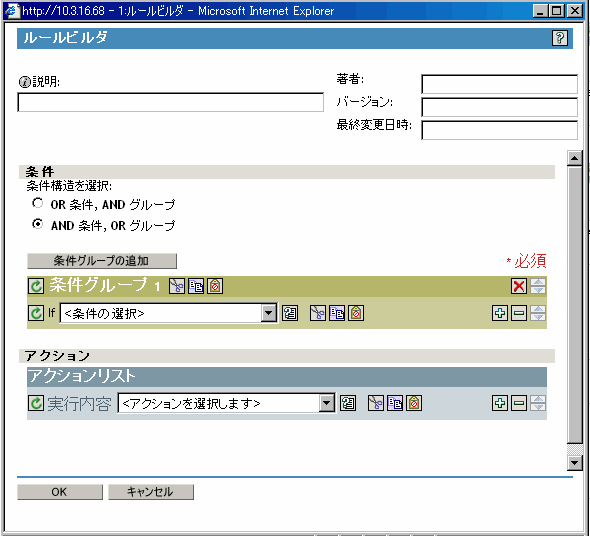
ルールビルダのインタフェースでは、インテリジェントなドロップダウンメニューを使用してルールをすばやく作成および変更できます。
ルールビルダでは、定義したアクションが実行されるために満たされていなければならない条件のセットを定義します。
たとえば、環境内に新しいオブジェクトを追加できないようにするルールを作成する場合は、次のように定義します。追加操作が発生すると、その操作を拒否します。
この論理をルールビルダで実装するには、次の条件を選択します。
図 3-3 ルールビルダインタフェースにおけるユーザの移動条件
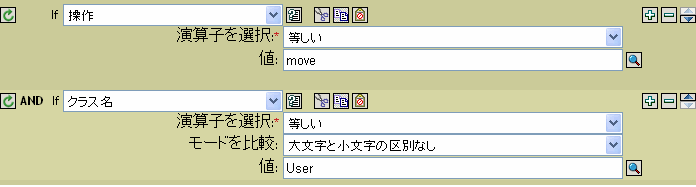
次のアクションも選択します。
図 3-4 ルールビルダインタフェースにおける拒否アクション

セクション 3.5, 条件およびセクション 3.6, アクション、またはルールビルダで参照できる条件とアクションの詳細を参照してください。
ヒント
より複雑な条件を作成するには、条件および条件グループと、AND/ORステートメントを組み合わせることができます。これらの方法は、条件構造を選択し、組み合わせることで変更できます。
図 3-5 条件構造のラジオボタン
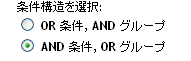
- フィールド値のリストを表示するには、
 アイコンをクリックします。前の例では、このアイコンをクリックすると有効なクラス名のリストが表示されます。
アイコンをクリックします。前の例では、このアイコンをクリックすると有効なクラス名のリストが表示されます。 - 引数ビルダインタフェースを使用して引数を作成するには、
 アイコンをクリックします。
アイコンをクリックします。 - ポリシー、ルール、条件、またはアクションを無効にするには、
 アイコンをクリックします。これらを再度有効にするには、
アイコンをクリックします。これらを再度有効にするには、 アイコンをクリックします。
アイコンをクリックします。 - ポリシーまたはルールにコメントを追加するには、
 アイコンをクリックします。コメントは、ポリシーまたはルールに直接保存され、必要な限り保持できます。
アイコンをクリックします。コメントは、ポリシーまたはルールに直接保存され、必要な限り保持できます。 - ポリシービルダのクリップボードを使用するには、[切り取り]、[コピー]、または[貼り付け]アイコン
 を使用します。クリップボード内の現在の内容がその場所では使用できない場合、[貼り付け]アイコンは無効になります。
を使用します。クリップボード内の現在の内容がその場所では使用できない場合、[貼り付け]アイコンは無効になります。 - 条件を追加、削除、位置付けるには、
 アイコンを使用します。
アイコンを使用します。 - 条件グループを追加するには、
 アイコンを使用します。
アイコンを使用します。 - 条件グループを削除し、位置付けるには、
 アイコンを使用します。
アイコンを使用します。
3.2.4 ルール内での各引数の定義
引数ビルダでは、動的なグラフィカルインタフェースによって、ルールビルダで使用する複雑な引数の式を作成できます。引数ビルダにアクセスするには、引数ビルダを参照してください。
引数はアクションによって動的に使用されるもので、実行時に展開されるトークンから派生します。
トークンは、名詞と動詞の2つに分類できます。名詞トークンは、現在の操作、ソースやターゲットのデータストア、または外部ソースなどから派生する値を展開します。動詞トークンは、そのトークンのサブオーディネイトにある他のトークンの連結された結果を変更します。
図 3-6 引数ビルダのデフォルトインタフェース
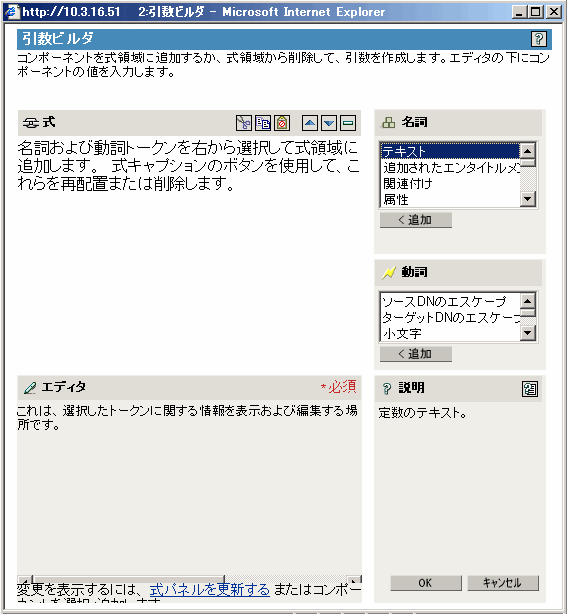
式を定義するには、値、オブジェクト、変数などの名詞トークンを1つ以上選択し、これらを「部分文字列」、「エスケープ」、「大文字」および「小文字」などの動詞トークンと組み合わせ、引数を作成します。複数のトークンを組み合わせることで、複雑な引数を作成できます。
たとえば、属性値に引数セットを指定する場合は、属性トークンを選択してから、属性名を選択します。
図 3-7 テキスト引数としてds.novellを表示しているエディタ
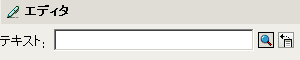
この属性の一部だけを使用する場合は、属性トークンを「部分文字列」トークンと組み合わせます。
図 3-8 名前属性の長さが1の部分文字列を表示している式(名字属性との組み合わせ)
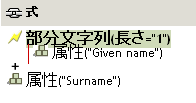
トークンの追加後は、エディタでそのトークンのフィールドを編集できます。
引数ビルダで使用できる名詞と動詞の詳細については、セクション 3.7, 名詞トークンおよびセクション 3.8, 動詞トークンを参照してください。
ヒント
- より複雑な条件を作成するには、条件または条件グループと、AND/ORステートメントを組み合わせることができます。
- 名詞トークンおよび動詞トークンを移動、または削除するには、
 を使用します。
を使用します。 - フィールド値のリストを表示するには、
 アイコンをクリックします。
アイコンをクリックします。 - 名詞トークンまたは動詞トークンを追加した後は、エディタを使用して値を入力してから、次の名詞トークンまたは動詞トークンを追加します。変更を適用するために[式]ペインを更新する必要はなく、次の操作を実行すれば変更は反映されます。
ほとんどの引数は引数ビルダで定義できますが、ポリシービルダ内の条件エディタおよびアクションエディタで使用されるビルダが他にもいくつかあります。各ビルダは、次に示すどのビルダでも再帰的に呼び出すことができます。
引数アクションビルダ
引数アクションビルダにより、For Eachアクションおよびエンタイトルメントの実装アクションで必要なアクションを設定できます。
次の例では、ターゲット属性値の追加アクションがGroupエンタイトルメントごとに実行され、現在の操作に追加されます。
図 3-9 引数アクションビルダ

ターゲット属性値の追加アクションを定義するには、引数アクションビルダを起動するアイコンをクリックします。引数アクションビルダで、目的のアクションを定義します。次の例では、メンバー属性が、追加された各Groupエンタイトルメントのターゲットオブジェクトに追加されます。
図 3-10 引数アクションビルダ
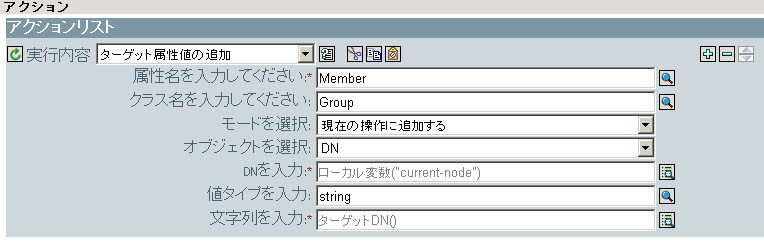
図 3-11 引数アクションビルダ
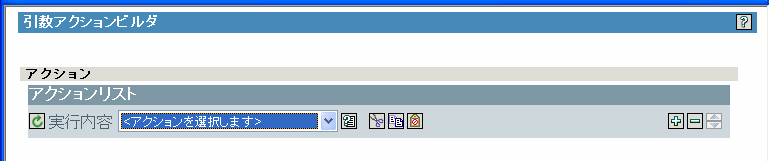
引数ビルダ
引数ビルダは、次のアクションから[引数の編集]アイコンをクリックすることで起動します。
- 関連付けの追加
- ターゲット属性値の追加
- ターゲットオブジェクトの追加
- ソース属性値の追加
- XMLテキストの追加
- ターゲット属性値のクリア選択されたオブジェクトが[DN]または[関連付け]である場合。
- ソース属性値のクリア選択されたオブジェクトが[DN]または[関連付け]である場合。
- ターゲットオブジェクトの削除選択されたオブジェクトが[DN]または[関連付け]である場合。
- ソースオブジェクトの削除選択されたオブジェクトが[DN]または[関連付け]である場合。
- 一致オブジェクトの検索
- For Each
- ターゲットオブジェクトの移動
- ソースオブジェクトの移動
- 操作属性の再フォーマット
- 関連付けを削除
- ターゲット属性値の削除
- ソース属性値の削除
- ターゲットオブジェクトの名前変更選択されたオブジェクトが[DN]または[関連付け]および[文字列を入力]である場合。
- ソースオブジェクトの名前変更選択されたオブジェクトが[DN]または[関連付け]および[文字列を入力]である場合。
- ターゲット属性値の設定選択されたオブジェクトが[DN]または[関連付け]であり、[値タイプを入力]が指定されていない場合。
- ターゲットパスワードの設定
- ローカル変数の設定
- 操作関連付けの設定
- 操作クラス名の設定
- 操作ターゲットDNの設定
- 操作プロパティの設定
- 操作ソースDNの設定
- 操作テンプレートDNの設定
- ソース属性値の設定
- ソースパスワードの設定
- XML属性の設定
- ステータス
- メッセージのトレース
一致属性ビルダ
一致属性ビルダでは、データストアに一致するオブジェクトが存在するかどうかを判断するために、セクション 3.6.17, 一致オブジェクトの検索によって使用される属性および値を選択できます。
たとえば、共通名と場所に基づいてユーザを一致させる場合は、次の条件を選択します。
図 3-12 一致オブジェクトの検索

[一致属性の入力]フィールドの横にある[引数の編集]アイコンをクリックして、一致属性ビルダのインタフェースを起動します。
図 3-13 一致属性ビルダ

[属性の参照]アイコンを選択して、一致させる属性を参照し、選択します。この例では、LおよびCNです。
2番目の列では、[現在のオブジェクトからの値]を選択することで、属性内に保存された現在の値に一致させることができます。 [その他の値]を選択すると、他の値と一致させることができます。一致させる値として任意の値を指定できます。値のタイプを選択すると、適切なビルダが[状態を入力]フィールドで使用可能になります。
アクションの引数コンポーネントビルダ
アクションの引数コンポーネントビルダは、[値のタイプを入力]で[構造]が選択されている場合に、次のアクションを選択すると起動します。
図 3-14 アクションの引数コンポーネントビルダ
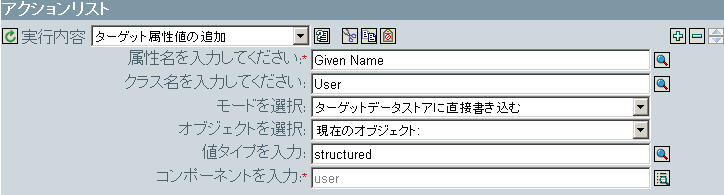
図 3-15 アクションの引数コンポーネントビルダ
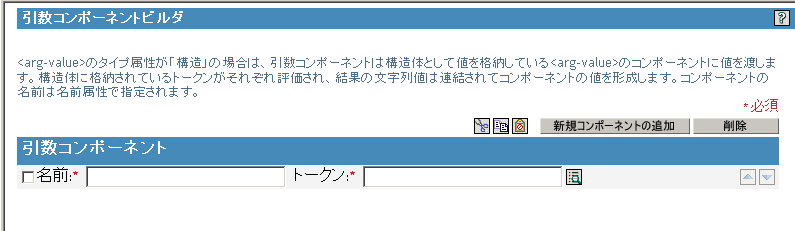
引数値リストビルダ
引数値リストビルダでは、デフォルト属性値の設定アクションに使用するデフォルトの引数値を作成できます。
たとえば、デフォルトの場所として「不明」を設定する場合は、次のアクションを選択します。
図 3-16 引数値リストビルダ

[値を入力]フィールドの横にあるアイコンをクリックして、引数値リストビルダのインタフェースを起動し、次のような引数を作成します。
図 3-17 引数値リストビルダ

名前付き文字列ビルダ
名前付き文字列ビルダでは、イベントの生成、電子メールの送信およびテンプレートから電子メールを送信など、特定のアクションで使用される名前と値のペアを作成できます。
イベントの生成アクションの場合、名前付き文字列は、次のイベントとともに指定できるカスタム値フィールドに対応しています。
図 3-18 名前付き文字列ビルダ
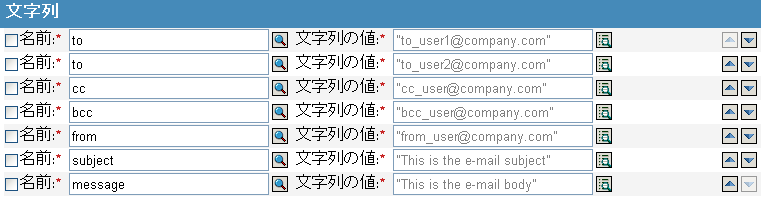
メール送信アクションの場合、名前付き文字列は電子メールの要素に対応します。
図 3-19 メール送信アクション
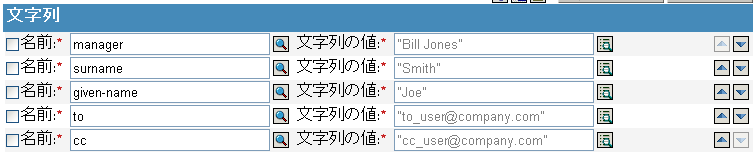
指定できる値の完全なリストは、名前付き文字列ビルダを起動するアクションに対応するヘルプファイルに含まれています。
3.2.5 ポリシーの変更
-
管理するドライバの[Identity Managerドライバの概要]を開きます。
-
変更するポリシーを示しているアイコンをクリックします。
-
変更するポリシーを選択し、[編集]をクリックします。
3.2.6 ポリシーの削除
選択したポリシーセットからポリシーを削除しても、そのポリシーは削除されません。
-
管理するドライバの[Identity Managerドライバの概要]を開きます。
-
削除するポリシーを示しているアイコンをクリックします。
ポリシーセットに関連付けられているポリシーを表示するには:
-
管理するドライバの[Identity Managerドライバの概要]を開きます。
-
[すべてのポリシーを表示]アイコン
 をクリックします。
をクリックします。
削除したポリシーをポリシーセットに追加しなおすには:
-
管理するドライバの[Identity Managerドライバの概要]を開きます。
-
ポリシーを追加するポリシーセットをクリックします。
-
[挿入]をクリックします。
-
[既存のポリシーを使用する]を選択し、[参照]ボタンをクリックします。
-
追加するポリシーを参照します。
ヒント:そのポリシーを表示する適切なコンテナが表示されていることを確認します。
-
[OK]をクリックします。
-
[閉じる]をクリックします。
3.2.7 ポリシーの名前変更
-
管理するドライバの[Identity Managerドライバの概要]を開きます。
-
名前変更するポリシーを示しているアイコンをクリックします。
-
[名前変更]をクリックし、ポリシーの名前を変更します。
-
[OK]をクリックします。
-
[閉じる]をクリックします。
3.2.8 ポリシーの削除
-
管理するドライバの[Identity Managerドライバの概要]を開きます。
-
削除するポリシーを示しているアイコンをクリックします。
-
削除するポリシーを選択し、[削除]をクリックします。
3.2.9 XMLファイルからのポリシーのインポート
-
管理するドライバの[Identity Managerドライバの概要]を開きます。
-
インポートするポリシーを示しているアイコンをクリックします。
-
ポリシーを選択してから、[編集]をクリックします。
-
[挿入]ボタンをクリックしてから、[DirXMLスクリプトを含むXMLファイルをインポートする]を選択します。
-
インポートするポリシーファイルを参照して選択し、[OK]をクリックします。
3.2.10 XMLファイルへのポリシーのエクスポート
-
管理するドライバの[Identity Managerドライバの概要]を開きます。
-
エクスポートするポリシーを示しているアイコンをクリックします。
-
ポリシーを選択してから、[編集]をクリックします。
-
[名前を付けて保存]ボタンをクリックしてから、DirXMLスクリプトを含むXMLファイルを保存する場所を選択します。
-
[保存]をクリックします。
3.2.11 ポリシーの参照の作成
ポリシーの参照では、ポリシーを1つ作成し、それを複数の場所で参照できます。複数のドライバまたはポリシーによって使用されるポリシーがある場合は、参照を1つ作成することで、このポリシーの管理を簡素化できます。
-
管理するドライバの[Identity Managerドライバの概要]を開きます。
-
参照を追加するポリシーを示しているアイコンをクリックします。
-
ポリシーを選択してから、[編集]をクリックします。
-
[挿入]ボタンをクリックしてから、[DirXMLスクリプトを含むポリシーへの参照を追加します。]を選択します。
-
参照するポリシーオブジェクトを指定して選択し、[OK]をクリックします。
3.2.12 事前定義されたルールの使用
iManagerには、20の事前定義されたルールが備わっています。これらのルールをインポートすることで、ルールを自分で作成する場合と同様に使用できます。これらのルールには、管理者が使用する一般的なタスクが含まれています。ルールをカスタマイズするには、各自の環境に合わせた情報を指定する必要があります。
- コマンド変換-部署別コンテナの作成-パート1とパート2
- コマンド変換-無効にする発行者の削除
- 作成-属性が必要
- 作成-発行者-テンプレートの使用
- 作成-デフォルト属性値の設定
- 作成-デフォルトパスワードの設定
- イベント変換-スコープフィルタリング-サブツリーの組み込み
- イベント変換-スコープフィルタリング-サブツリーの除外
- 入出力変換-電話番号の形式を(nnn) nnn-nnnnからnnn-nnn-nnnnに変更
- 入出力変換-電話番号の形式をnnn-nnn-nnnnから(nnn) nnn-nnnnに変更
- 一致-発行者(ミラーリング)
- 一致-購読者(ミラーリング) - LDAP形式
- 一致-属性値別
- 配置-発行者(ミラーリング)
- 配置-購読者(ミラーリング)-LDAP形式
- 配置-発行者(フラット)
- 配置-購読者(フラット)-LDAP形式
- 配置-部署別発行者
- 配置-部署別購読者-LDAP形式
事前定義されたルールにアクセスするには:
-
管理するドライバの[Identity Managerドライバの概要]を開きます。
-
事前定義されたルールを追加するポリシーを示すアイコンをクリックします。
-
ポリシーを選択し、[編集]をクリックします。
-
[挿入]をクリックし、使用する事前定義されたルールを選択します。
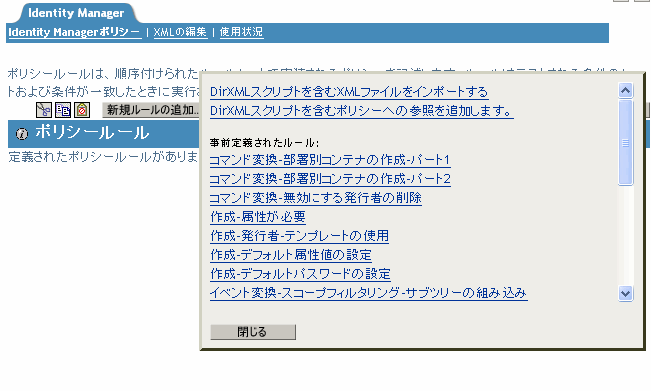
コマンド変換-部署別コンテナの作成-パート1とパート2
ターゲットデータストア内に部署別コンテナがない場合に、そのコンテナを作成します。このルールは、ドライバ内の購読者コマンド変換ポリシーまたは発行者コマンド変換ポリシーに実装します。
この事前定義されたルールを使用するには、コマンド変換ポリシーセット内へのポリシーの作成、および事前定義されたルールのインポートの2つの手順を実行します。このルールに追加するコマンド変換ポリシーがすでにある場合は、事前定義されたルールのインポートへ進みます。
ポリシーの作成
-
管理するドライバの[Identity Managerドライバの概要]を開きます。
-
発行者チャネルまたは購読者チャネルのコマンド変換ポリシーオブジェクトをクリックします。
-
[挿入]をクリックします。
-
ポリシーの名前を指定し、このポリシーをポリシービルダで実装することを確認したら、[OK]をクリックします。
ルールビルダが起動します。
事前定義されたルールのインポート
-
ルールビルダで、[挿入]をクリックします。
-
[コマンド変換-部署別のコンテナの作成-パート1]を選択します。
-
[挿入]をクリックします。
-
[コマンド変換-部署別のコンテナの作成-パート2]を選択します。
-
[OK]をクリックします。
このルールには、環境に応じて変更すべき情報はありません。
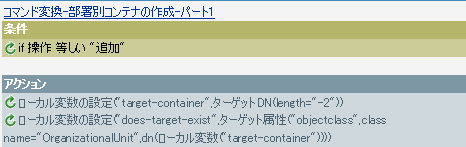
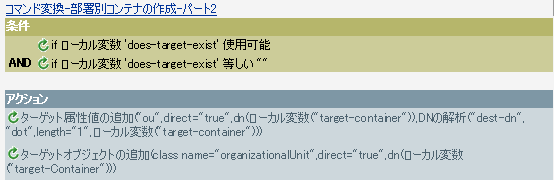
重要:ルールが順序どおりに表示されていることを確認します。パート1は2よりも先に実行する必要があります。
ルールでのロジックの動作
このルールは、オブジェクトのターゲットの場所が存在しない場合に使用されます。このルールでは、オブジェクトが配置できない場合、作成を拒否する代わりにコンテナが作成され、その中にオブジェクトが配置されます。
パート1では追加操作が想定されます。追加操作が発生すると、2つのローカル変数が設定されます。 最初のローカル変数は、target-containerという名前になります。target-containerの値が、ターゲットDNに設定されます。2つ目のローカル変数は、does-target-existという名前になります。does-target-existの値は、objectclassのターゲット属性値に設定されます。クラスはOrganizationalUnitに設定されます。OrganizationalUnitのDNは、ローカル変数target-containerに設定されます。
図 3-22 コンテナの作成
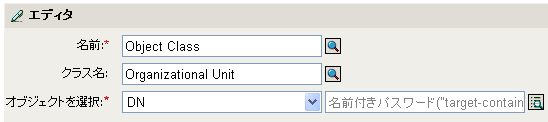
パート2では、ローカル変数does-target-existが使用可能かどうかが確認されます。また、ローカル変数does-target-existの値が空白に設定されているかどうかも確認されます。値が空白である場合、部門オブジェクトが作成されます。部門のDNは、ローカル変数target-containerの値に設定されます。また、OU属性の値も追加されます。OU属性の値は、ローカル変数target-containerの値を解析することで取得される新しい部門の名前に設定されます。
コマンド変換-無効にする発行者の削除
ユーザオブジェクトの削除操作を、eDirectory™内のターゲットユーザオブジェクトを無効にする変更操作に変換します。このルールは、ドライバ内の発行者コマンド変換ポリシーに実装します。
この事前定義されたルールを使用するには、コマンド変換ポリシーセット内へのポリシーの作成、および事前定義されたルールのインポートの2つの手順を実行します。このルールに追加するコマンド変換ポリシーがすでにある場合は、事前定義されたルールのインポートへ進みます。
ポリシーの作成
-
管理するドライバの[Identity Managerドライバの概要]を開きます。
-
発行者チャネルのコマンド変換ポリシーオブジェクトをクリックします。
-
[挿入]をクリックします。
-
ポリシーの名前を指定し、このポリシーをポリシービルダで実装することを確認したら、[OK]をクリックします。
ルールビルダが起動します。
事前定義されたルールのインポート
-
ルールビルダで、[挿入]をクリックします。
-
[コマンド変換-無効にする発行者の削除]を選択します。
-
[OK]をクリックします。
このルールには、環境に応じて変更すべき情報はありません。
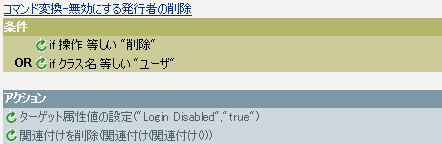
ルールでのロジックの動作
このルールは、通常は接続システムで発生した削除イベントに対して、削除コマンドが識別ボールトに送信されるときに使用されます。ユーザオブジェクトは識別ボールトで削除される代わりに、無効になります。削除コマンドがユーザオブジェクトに対して処理されるときは、「ログインの無効化」のターゲット属性値がTrueに設定され、ユーザオブジェクトから関連付けが削除され、削除コマンドが拒否されます。ユーザオブジェクトは、Novell eDirectoryツリーへはログインできなくなりますが、ユーザオブジェクトは削除されません。
作成-属性が必要
必要な属性が入力されない場合にユーザオブジェクトを作成できないようにします。このルールは、ドライバ内の購読者作成ポリシーまたは発行者作成ポリシーに実装します。
この事前定義されたルールを使用するには、作成ポリシーセット内へのポリシーの作成、および事前定義されたルールのインポートの2つの手順を実行します。このルールに追加する作成ポリシーがすでにある場合は、事前定義されたルールのインポートへ進みます。
ポリシーの作成
-
管理するドライバの[Identity Managerドライバの概要]を開きます。
-
発行者チャネルまたは購読者チャネルの作成ポリシーオブジェクトをクリックします。
-
[挿入]をクリックします。
-
ポリシーの名前を指定し、このポリシーをポリシービルダで実装することを確認したら、[OK]をクリックします。
ルールビルダが起動します。
事前定義されたルールのインポート
-
ルールビルダで、[挿入]をクリックします。
-
[作成-属性が必要]を選択します。
-
ルールを編集するため、ルールビルダで[作成-属性が必要]をクリックします。
-
[名前を入力]フィールドから、[必要な属性の名前を入力してください]を削除します。
-
(オプション)必須属性を複数指定する場合は、プラスアイコンをクリックして新しいアクションを追加します。
-
[操作属性値がない場合は拒否]を選択し、別の必須属性を参照します。
-
[OK]をクリックします。
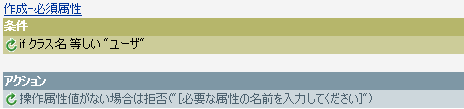
ルールでのロジックの動作
このルールは、ビジネスプロセスにおいて、ターゲットユーザオブジェクトが作成される前に、ソースユーザオブジェクトに特別な属性が必要な場合に使用されます。ソースデータストア内にユーザオブジェクトを作成する場合、このルールでは、ターゲットユーザオブジェクトの作成時に必須属性が入力されないと、ターゲットデータストア内へのオブジェクトの作成が拒否されます。必須属性は複数指定できます。
作成-発行者-テンプレートの使用
ユーザオブジェクトの作成時に、Novell eDirectoryのテンプレートオブジェクトを使用できるようにします。このルールは、ドライバ内の発行者作成ポリシーに実装します。
この事前定義されたルールを使用するには、作成ポリシーセット内へのポリシーの作成、および事前定義されたルールのインポートの2つの手順を実行します。このルールに追加する作成ポリシーがすでにある場合は、事前定義されたルールのインポートへ進みます。
ポリシーの作成
-
管理するドライバの[Identity Managerドライバの概要]を開きます。
-
発行者チャネルまたは購読者チャネルの作成ポリシーオブジェクトをクリックします。
-
[挿入]をクリックします。
-
ポリシーの名前を指定し、このポリシーをポリシービルダで実装することを確認したら、[OK]をクリックします。
ルールビルダが起動します。
事前定義されたルールのインポート
-
ルールビルダで、[挿入]をクリックします。
-
[作成-発行者-テンプレートの使用]を選択します。
-
ルールを編集するため、ルールビルダで[作成-発行者-テンプレートの使用]をクリックします。
-
[DNを入力]フィールドから、[テンプレートオブジェクトのDNを入力してください]を削除します。
-
[引数の編集]アイコンをクリックして、引数ビルダを起動します。
-
名詞リストから[テキスト]を選択し、[追加]をクリックします。
-
エディタで、参照アイコンをクリックし、テンプレートオブジェクトを参照して選択し、[OK]をクリックします。
-
[OK]をクリックします。
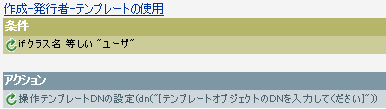
ルールでのロジックの動作
このルールは、テンプレートオブジェクトに基づいて識別ボールト内にユーザを作成する場合に使用されます。ユーザに共通の属性がある場合、テンプレートを使用することで時間を節約できます。テンプレートオブジェクトに情報を入力してユーザオブジェクトを作成すると、識別ボールトはテンプレートの属性値を使用してユーザオブジェクトを作成します。
ユーザオブジェクトを作成するとき、このルールは操作テンプレートDNの設定アクションを実行します。このアクションはIdentity Managerに対し、オブジェクトの作成時に参照先テンプレートを使用するよう指定します。
作成-デフォルト属性値の設定
ユーザオブジェクトの作成時に割り当てられる属性のデフォルト値を設定できます。このルールは、ドライバ内の購読者作成ポリシーまたは発行者作成ポリシーに実装します。
この事前定義されたルールを使用するには、作成ポリシーセット内へのポリシーの作成、および事前定義されたルールのインポートの2つの手順を実行します。このルールに追加する作成ポリシーがすでにある場合は、事前定義されたルールのインポートへ進みます。
ポリシーの作成
-
管理するドライバの[Identity Managerドライバの概要]を開きます。
-
発行者チャネルまたは購読者チャネルの作成ポリシーオブジェクトをクリックします。
-
[挿入]をクリックします。
-
ポリシーの名前を指定し、このポリシーをポリシービルダで実装することを確認したら、[OK]をクリックします。
ルールビルダが起動します。
事前定義されたルールのインポート
-
ルールビルダで、[挿入]をクリックします。
-
[作成-デフォルト属性値の設定]を選択します。
-
ルールを編集するため、ルールビルダで[デフォルト属性値の設定]をクリックします。
-
[属性名を入力してください]フィールドから、[属性名を入力してください]を削除します。
-
参照アイコンをクリックして、作成する属性を参照して選択します。
-
[引数値を入力]フィールドから、[デフォルト属性値を入力してください]を削除します。
-
[引数の編集]アイコンをクリックして、引数値リストビルダを起動します。
-
デフォルト値にするデータのタイプを選択します。
-
[引数の編集]アイコンをクリックして、引数ビルダを起動します。
-
引数ビルダで、引数にする値を作成し、[OK]をクリックします。
-
[OK]をクリックします。
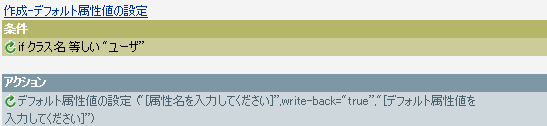
ルールでのロジックの動作
このルールは、ユーザオブジェクトを作成するときにデフォルト属性値を指定する場合に使用されます。ユーザオブジェクトが作成されるときに、ソースオブジェクトによって値が指定されていない場合に限り、指定済みの属性がこのルールによって追加されます。
複数の属性を定義する場合は、アクションを右クリックして[New (新規)]>[アクション]の順にクリックします。アクションを選択し、デフォルト属性値を設定した後、上記の手順を実行して属性値を割り当てます。
作成-デフォルトパスワードの設定
ユーザオブジェクトの作成時に、ユーザオブジェクトのデフォルトパスワードを設定します。このルールは、ドライバ内の購読者作成ポリシーまたは発行者作成ポリシーに実装します。
この事前定義されたルールを使用するには、作成ポリシーセット内へのポリシーの作成、および事前定義されたルールのインポートの2つの手順を実行します。このルールに追加する作成ポリシーがすでにある場合は、事前定義されたルールのインポートへ進みます。
ポリシーの作成
-
管理するドライバの[Identity Managerドライバの概要]を開きます。
-
発行者チャネルまたは購読者チャネルの作成ポリシーオブジェクトをクリックします。
-
[挿入]をクリックします。
-
ポリシーの名前を指定し、このポリシーをポリシービルダで実装することを確認したら、[OK]をクリックします。
ルールビルダが起動します。
事前定義されたルールのインポート
-
ルールビルダで、[挿入]をクリックします。
-
[作成-デフォルトパスワードの設定]を選択します。
-
[OK]をクリックします。
このルールには、環境に応じて変更すべき情報はありません。
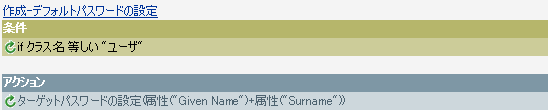
ルールでのロジックの動作
このルールは、デフォルトパスワードを使用してユーザオブジェクトを作成する場合に使用されます。ユーザオブジェクトの作成時に、ユーザオブジェクトに設定されるパスワードは、そのユーザオブジェクトの名前属性に名字属性を加えたものになります。
デフォルトパスワードの値は、引数を編集することで変更できます。パスワードは、引数ビルダを使用して任意の値に設定できます。
イベント変換-スコープフィルタリング-サブツリーの組み込み
特定のサブツリーの外で発生するすべてのイベントを除外します。このルールは、ドライバ内の購読者イベント変換ポリシーまたは発行者イベント変換ポリシーに実装します。
この事前定義されたルールを使用するには、イベント変換ポリシーセット内へのポリシーの作成、および事前定義されたルールのインポートの2つの手順を実行します。このルールに追加するイベント変換ポリシーがすでにある場合は、事前定義されたルールのインポートへ進みます。
ポリシーの作成
-
管理するドライバの[Identity Managerドライバの概要]を開きます。
-
発行者チャネルまたは購読者チャネルのイベント変換ポリシーオブジェクトをクリックします。
-
[挿入]をクリックします。
-
ポリシーの名前を指定し、このポリシーをポリシービルダで実装することを確認したら、[OK]をクリックします。
ルールビルダが起動します。
事前定義されたルールのインポート
-
ルールビルダで、[挿入]をクリックします。
-
[イベント変換-スコープフィルタリング-サブツリーの組み込み]を選択します。
-
ルールを編集するため、ルールビルダで[イベント変換-スコープフィルタリング-サブツリーの組み込み]をクリックします。
-
[値]フィールドの[組み込むサブツリーを入力してください]を削除します。
-
[参照]ボタンをクリックして識別ボールトを参照し、イベントを同期させるツリーの部分を選択し、[OK]をクリックします。
-
[OK]をクリックします。

ルールでのロジックの動作
このルールは、識別ボールトと接続システムとの間で、特定のサブツリーのみを同期させる場合に使用されます。イベントが識別ボールトの指定された以外の場所で発生した場合、そのイベントは拒否されます。同期対象のサブツリーは、セクション 3.5.15, IfソースDN条件をコピーして貼り付けることで追加できます。
イベント変換-スコープフィルタリング-サブツリーの除外
特定のサブツリー内で発生するすべてのイベントを除外します。このルールは、ドライバ内の購読者イベント変換ポリシーまたは発行者イベント変換ポリシーに実装します。
この事前定義されたルールを使用するには、イベント変換ポリシーセット内へのポリシーの作成、および事前定義されたルールのインポートの2つの手順を実行します。このルールに追加するイベント変換ポリシーがすでにある場合は、事前定義されたルールのインポートへ進みます。
ポリシーの作成
-
管理するドライバの[Identity Managerドライバの概要]を開きます。
-
発行者チャネルまたは購読者チャネルのイベント変換ポリシーオブジェクトをクリックします。
-
[挿入]をクリックします。
-
ポリシーの名前を指定し、このポリシーをポリシービルダで実装することを確認したら、[OK]をクリックします。
ルールビルダが起動します。
事前定義されたルールのインポート
-
ルールビルダで、[挿入]をクリックします。
-
[イベント変換-スコープフィルタリング-サブツリーの除外]を選択します。
-
ルールを編集するため、ルールビルダで[イベント変換-スコープフィルタリング-サブツリーの除外]をクリックします。
-
[値]フィールドの[除外するサブツリーを入力してください]を削除します。
-
[参照]ボタンをクリックして識別ボールトを参照し、同期から除外するイベントのツリーの部分を選択し、[OK]をクリックします。
-
[OK]をクリックします。

ルールでのロジックの動作
このルールは、識別ボールトまたは接続システムの一部を同期から除外する場合に使用されます。識別ボールトの特定部分でイベントが発生した場合、そのイベントは拒否されます。除外対象のサブツリーは、ifソースDN条件をコピーして貼り付けることで追加できます。
入出力変換-電話番号の形式を(nnn) nnn-nnnnからnnn-nnn-nnnnに変更
電話番号の形式を変換します。このルールは、ドライバ内の入出力変換ポリシーに実装します。通常、このルールを入力変換上で使用する場合は、このルールを使用して、出力変換上で電話番号の形式をnnn-nnn-nnnnから(nnn) nnn-nnnnに変更したり、(nnn) nnn-nnnnからnnn-nnn-nnnnに変更しなおしたりします。
この事前定義されたルールを使用するには、入出力変換ポリシーセット内へのポリシーの作成、および事前定義されたルールのインポートの2つの手順を実行します。このルールに追加する入出力変換ポリシーがすでにある場合は、事前定義されたルールのインポートへ進みます。
ポリシーの作成
-
管理するドライバの[Identity Managerドライバの概要]を開きます。
-
発行者チャネルまたは購読者チャネルの入出力変換ポリシーオブジェクトをクリックします。
-
[挿入]をクリックします。
-
ポリシーの名前を指定し、このポリシーをポリシービルダで実装することを確認したら、[OK]をクリックします。
ルールビルダが起動します。
事前定義されたルールのインポート
-
ルールビルダで、[挿入]をクリックします。
-
[入出力変換-電話番号の形式を(nnn) nnn-nnnnからnnn-nnn-nnnnに変更]を選択します。
-
ルールを編集するため、ルールビルダで[入出力変換-電話番号の形式を(nnn) nnn-nnnnからnnn-nnn-nnnnに変更]を選択します。
-
電話番号の形式変更が実行されるときの条件を定義します。
-
[OK]をクリックします。
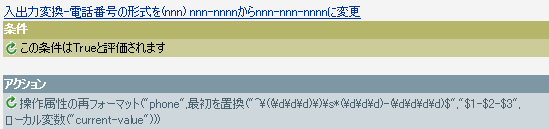
ルールでのロジックの動作
このルールは、電話番号の形式を変換する場合に使用されます。現在の操作における電話番号の属性値で、(nnn) nnn-nnnnに一致するパターンをすべて検索し、これをnnn-nnn-nnnnに置き換えます。
入出力変換-電話番号の形式をnnn-nnn-nnnnから(nnn) nnn-nnnnに変更
電話番号の形式を変換します。このルールは、入出力変換ポリシーに実装します。通常、このルールを出力変換上で使用する場合は、このルールを使用して、入力変換上で電話番号の形式を(nnn) nnn-nnnnからnnn-nnn-nnnnに変更したり、nnn-nnn-nnnnから(nnn) nnn-nnnnに変更しなおしたりします。
この事前定義されたルールを使用するには、入出力変換ポリシーセット内へのポリシーの作成、および事前定義されたルールのインポートの2つの手順を実行します。このルールに追加する入出力変換ポリシーがすでにある場合は、事前定義されたルールのインポートへ進みます。
ポリシーの作成
-
管理するドライバの[Identity Managerドライバの概要]を開きます。
-
発行者チャネルまたは購読者チャネルの入出力変換ポリシーオブジェクトをクリックします。
-
[挿入]をクリックします。
-
ポリシーの名前を指定し、このポリシーをポリシービルダで実装することを確認したら、[OK]をクリックします。
ルールビルダが起動します。
事前定義されたルールのインポート
-
ルールビルダで、[挿入]をクリックします。
-
[入出力変換-電話番号の形式をnnn-nnn-nnnnから(nnn) nnn-nnnnに変更]を選択します。
-
ルールを編集するため、ルールビルダで[入出力変換-電話番号の形式をnnn-nnn-nnnnから(nnn) nnn-nnnnに変更]を選択します。
-
電話番号の形式変更が実行されるときの条件を定義します。
-
[OK]をクリックします。
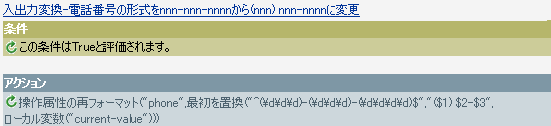
ルールでのロジックの動作
このルールは、電話番号の形式を変更する場合に使用されます。現在の操作における電話番号の属性値で、(nnn) nnn-nnnnに一致するパターンをすべて検索し、これをnnn-nnn-nnnnに置き換えます。
一致-発行者(ミラーリング)
識別ボールト内で接続システム内のオブジェクトに一致するものを、名前と場所に基づいて検索します。このルールは、ドライバ内の発行者一致ポリシーに実装します。
この事前定義されたルールを使用するには、一致ポリシーセット内へのポリシーの作成、および事前定義されたルールのインポートの2つの手順を実行します。このルールに追加する一致ポリシーがすでにある場合は、事前定義されたルールのインポートへ進みます。
ポリシーの作成
-
管理するドライバの[Identity Managerドライバの概要]を開きます。
-
発行者チャネルの一致ポリシーオブジェクトをクリックします。
-
[挿入]をクリックします。
-
ポリシーの名前を指定し、このポリシーをポリシービルダで実装することを確認したら、[OK]をクリックします。
ルールビルダが起動します。
事前定義されたルールのインポート
-
ルールビルダで、[挿入]をクリックします。
-
[一致-発行者(ミラーリング)]を選択します。
-
ルールを編集するため、ルールビルダで[一致-発行者(ミラーリング)]をクリックします。
-
[値]フィールドから、[ソース階層のベースを入力してください]を削除します。
-
照合を開始するソース階層内のコンテナを参照し、[OK]をクリックします。
-
[OK]をクリックします。
-
[文字列を入力]フィールドから、[宛先階層のベースを入力してください]を削除します。
-
[引数の編集]アイコンをクリックして、引数ビルダを起動します。
-
名詞リストから[テキスト]を選択し、[追加]をクリックします。
-
エディタで参照アイコンをクリックして、ソース構造を一致させる宛先階層内のコンテナを参照し、選択したら[OK]をクリックします。
-
[OK]をクリックします。
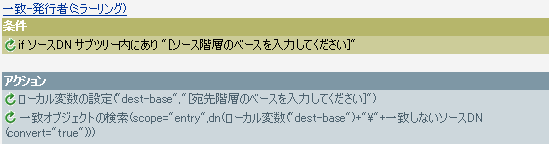
ルールでのロジックの動作
特定のソースサブツリー内にある接続システム内のオブジェクトでイベントが発生した場合、このルールでは、指定されたターゲットサブツリーに対して同じオブジェクト名と場所を表すDNが識別ボールト内に作成されます。ターゲットオブジェクトが存在し、そのオブジェクトが目的のオブジェクトクラスである場合、一致したとみなされます。ソース(接続システム)のDNおよびターゲット(識別ボールト)のサブツリーを指定する必要があります。
一致-購読者(ミラーリング) - LDAP形式
LDAP形式のDNを使用している接続システム内で、識別ボールト内のオブジェクトに一致するものを、名前と場所に基づいて検索します。このルールは、ドライバ内の購読者一致ポリシーに実装します。
この事前定義されたルールを使用するには、一致ポリシーセット内へのポリシーの作成、および事前定義されたルールのインポートの2つの手順を実行します。このルールに追加する一致ポリシーがすでにある場合は、事前定義されたルールのインポートへ進みます。
ポリシーの作成
-
管理するドライバの[Identity Managerドライバの概要]を開きます。
-
購読者チャネルの一致ポリシーオブジェクトをクリックします。
-
[挿入]をクリックします。
-
ポリシーの名前を指定し、このポリシーをポリシービルダで実装することを確認したら、[OK]をクリックします。
ルールビルダが起動します。
事前定義されたルールのインポート
-
ルールビルダで、[挿入]をクリックします。
-
[一致-購読者(ミラーリング)-LDAP形式]を選択します。
-
ルールを編集するため、ルールビルダで[一致-購読者(ミラーリング)-LDAP形式]をクリックします。
-
[値]フィールドから、[ソース階層のベースを入力してください]を削除します。
-
照合を開始するソース階層内のコンテナを参照し、[OK]をクリックします。
-
[OK]をクリックします。
-
[文字列を入力]フィールドから、[宛先階層のベースを入力してください]を削除します。
-
[引数の編集]アイコンをクリックして、引数ビルダを起動します。
-
名詞リストから[テキスト]を選択し、[追加]をクリックします。
-
エディタで、参照アイコンをクリックして、ソース構造を照合する宛先階層内のコンテナを参照し、選択したら[OK]をクリックします。
-
[OK]をクリックします。
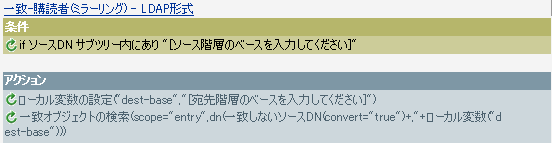
ルールでのロジックの動作
特定のソースサブツリー内にある識別ボールト内のオブジェクトで追加イベントが発生した場合、このルールでは、指定されたターゲットサブツリーに関連する接続システム内の同じオブジェクト名と場所を表すDNが作成されます。ターゲットオブジェクトが存在し、そのオブジェクトが目的のオブジェクトクラスである場合、一致したとみなされます。ソース(識別ボールト)のDNおよびターゲット(接続システム)のサブツリーを指定する必要があります。また、接続システムではLDAP形式のDNを使用しなければなりません。
一致-属性値別
一致するオブジェクトを特定の属性値で検索します。このルールは、ドライバ内の購読者一致ポリシーまたは発行者一致ポリシーに実装します。
この事前定義されたルールを使用するには、一致ポリシーセット内へのポリシーの作成、および事前定義されたルールのインポートの2つの手順を実行します。このルールに追加する一致ポリシーがすでにある場合は、事前定義されたルールのインポートへ進みます。
ポリシーの作成
-
管理するドライバの[Identity Managerドライバの概要]を開きます。
-
発行者チャネルの一致ポリシーオブジェクトをクリックします。
-
[挿入]をクリックします。
-
ポリシーの名前を指定し、このポリシーをポリシービルダで実装することを確認したら、[OK]をクリックします。
ルールビルダが起動します。
事前定義されたルールのインポート
-
ルールビルダで、[挿入]をクリックします。
-
[一致-属性値別]を選択します。
-
ルールを編集するため、ルールビルダで[一致-属性値別]をクリックします。
-
[DNを入力]フィールドから、[検索を開始するベースDNを入力してください]を削除します。
-
[引数の編集]アイコンをクリックして、引数ビルダを起動します。
-
名詞リストから[テキスト]を選択し、[追加]をクリックします。
-
エディタで、参照アイコンをクリックして、検索を開始するコンテナを参照し、選択したら[OK]をクリックします。
-
[一致属性を入力]フィールドから、[Enter name of attribute to match on (一致させる属性名を入力してください)]を削除します。
-
[引数の編集]アイコンをクリックして、一致属性ビルダを起動します。
-
参照アイコンをクリックして、一致させる属性を選択します。一致させる属性を1つ以上選択したら、[OK]をクリックします。
-
[OK]をクリックします。
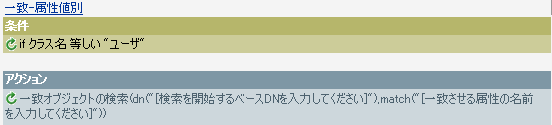
ルールでのロジックの動作
ソースデータストア内のオブジェクトで追加イベントが発生した場合、このルールでは、指定された属性と同じ値を持つオブジェクトをターゲットデータストア内で検索します。接続システム内で検索するサブツリーのベースDN、および一致させる属性名を指定する必要があります。
配置-発行者(ミラーリング)
接続システムの名前と場所に基づき、識別ボールト内にオブジェクトを配置します。このルールは、ドライバ内の発行者配置ポリシーに実装します。
この事前定義されたルールを使用するには、配置ポリシーセット内へのポリシーの作成、および事前定義されたルールのインポートの2つの手順を実行します。このルールに追加する配置ポリシーがすでにある場合は、事前定義されたルールのインポートへ進みます。
ポリシーの作成
-
管理するドライバの[Identity Managerドライバの概要]を開きます。
-
発行者チャネルの配置ポリシーオブジェクトをクリックします。
-
[挿入]をクリックします。
-
ポリシーの名前を指定し、このポリシーをポリシービルダで実装することを確認したら、[OK]をクリックします。
ルールビルダが起動します。
事前定義されたルールのインポート
-
ルールビルダで、[挿入]をクリックします。
-
[配置-発行者(ミラーリング)]を選択します。
-
ルールを編集するため、ルールビルダで[配置-発行者(ミラーリング)]をクリックします。
-
[値]フィールドから、[ソース階層のベースを入力してください]を削除します。
-
オブジェクトをイベントの対象にするソース階層でコンテナを参照し、選択したら[OK]をクリックします。
-
[文字列を入力]フィールドから、[宛先階層のベースを入力してください]を削除します。
-
[引数の編集]アイコンをクリックして、引数ビルダを起動します。
-
名詞リストから[テキスト]を選択し、[追加]をクリックします。
-
エディタで、参照アイコンをクリックして、オブジェクトを配置する宛先階層内のコンテナを参照し、選択したら[OK]をクリックします。
-
[OK]をクリックします。
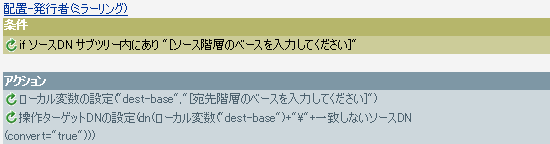
ルールでのロジックの動作
ユーザオブジェクトが接続システム内の指定されたソースサブツリー内にある場合、そのオブジェクトは、同じ相対名と同じ場所で識別ボールト内に配置されます。ソース(接続システム)のDNおよびターゲット(識別ボールト)のサブツリーを指定する必要があります。
配置-購読者(ミラーリング)-LDAP形式
指定したポイントから識別ボールト内のミラー化された構造を使用して、オブジェクトをデータストア内に配置します。このルールは、ドライバ内の配置ポリシーに実装します。このルールは、購読者チャネルにのみ実装できます。
この事前定義されたルールを使用するには、配置ポリシーセット内へのポリシーの作成、および事前定義されたルールのインポートの2つの手順を実行します。このルールに追加する配置ポリシーがすでにある場合は、事前定義されたルールのインポートへ進みます。
ポリシーの作成
-
管理するドライバの[Identity Managerドライバの概要]を開きます。
-
購読者チャネルの配置ポリシーオブジェクトをクリックします。
-
[挿入]をクリックします。
-
ポリシーの名前を指定し、このポリシーをポリシービルダで実装することを確認したら、[OK]をクリックします。
ルールビルダが起動します。
事前定義されたルールのインポート
-
ルールビルダで、[挿入]をクリックします。
-
[配置-購読者(ミラーリング)-LDAP形式]を選択します。
-
ルールを編集するため、ルールビルダで[配置-購読者(ミラーリング)-LDAP形式]をクリックします。
-
[値]フィールドから、[ソース階層のベースを入力してください]を削除します。
-
オブジェクトをイベントの対象にするソース階層でコンテナを参照し、選択したら[OK]をクリックします。
-
[文字列を入力]フィールドから、[宛先階層のベースを入力してください]を削除します。
-
[引数の編集]アイコンをクリックして、引数ビルダを起動します。
-
名詞リストから[テキスト]を選択し、[追加]をクリックします。
-
エディタで、参照アイコンをクリックして、オブジェクトを配置する宛先階層内のコンテナを参照し、選択したら[OK]をクリックします。
-
[OK]をクリックします。
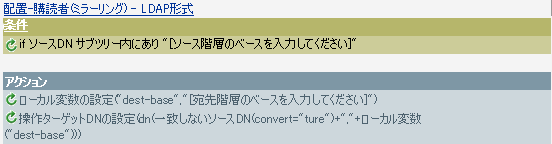
ルールでのロジックの動作
指定されたソースサブツリー内にユーザオブジェクトがある場合、そのオブジェクトは、同じ相対名と同じ場所で識別ボールト内に配置されます。ソース(識別ボールト)のDNおよびターゲット(接続システム)のサブツリーを指定する必要があります。また、接続システムではLDAP形式のDNを使用しなければなりません。
配置-発行者(フラット)
データストアのオブジェクトを識別ボールトの1つのコンテナ内に配置します。このルールは、ドライバ内の発行者配置ポリシーに実装します。
この事前定義されたルールを使用するには、配置ポリシーセット内へのポリシーの作成、および事前定義されたルールのインポートの2つの手順を実行します。このルールに追加する配置ポリシーがすでにある場合は、事前定義されたルールのインポートへ進みます。
ポリシーの作成
-
管理するドライバの[Identity Managerドライバの概要]を開きます。
-
発行者チャネルの配置ポリシーオブジェクトをクリックします。
-
[挿入]をクリックします。
-
ポリシーの名前を指定し、このポリシーをポリシービルダで実装することを確認したら、[OK]をクリックします。
ルールビルダが起動します。
事前定義されたルールのインポート
-
ルールビルダで、[挿入]をクリックします。
-
[配置-発行者(フラット)]を選択します。
-
ルールを編集するため、ルールビルダで[配置-発行者(フラット)]をクリックします。
-
[文字列を入力]フィールドから、[宛先コンテナのDNを入力してください]を削除します。
-
[引数の編集]アイコンをクリックして、引数ビルダを起動します。
-
名詞リストから[テキスト]を選択し、[追加]をクリックします。
-
エディタで、参照アイコンをクリックして、すべてのユーザオブジェクトを配置するターゲットコンテナを参照し、選択したら[OK]をクリックします。
-
[OK]をクリックします。
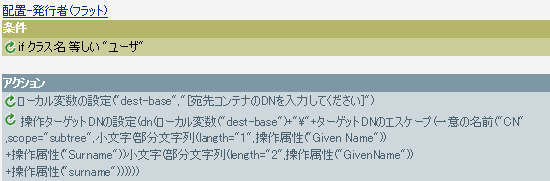
ルールでのロジックの動作
このルールは、すべてのユーザオブジェクトをターゲットDNに配置します。このルールでは、ターゲットコンテナのDNをローカル変数dest-baseとして設定します。その後で、ターゲットDNをdest-base\CN属性に設定します。ユーザオブジェクトのCN属性は、名前属性および名字属性の最初の2文字(小文字)になります。このルールではスラッシュ形式を使用します。
配置-購読者(フラット)-LDAP形式
識別ボールトのオブジェクトをデータストア内の1つのコンテナに配置します。このルールは、ドライバ内の購読者配置ポリシーに実装します。
この事前定義されたルールを使用するには、配置ポリシーセット内へのポリシーの作成、および事前定義されたルールのインポートの2つの手順を実行します。このルールに追加する配置ポリシーがすでにある場合は、事前定義されたルールのインポートへ進みます。
ポリシーの作成
-
管理するドライバの[Identity Managerドライバの概要]を開きます。
-
購読者チャネルの配置ポリシーオブジェクトをクリックします。
-
[挿入]をクリックします。
-
ポリシーの名前を指定し、このポリシーをポリシービルダで実装することを確認したら、[OK]をクリックします。
ルールビルダが起動します。
事前定義されたルールのインポート
-
ルールビルダで、[挿入]をクリックします。
-
[配置-購読者(フラット)-LDAP形式]を選択します。
-
ルールを編集するため、ルールビルダで[配置-購読者(フラット)-LDAP形式]をクリックします。
-
[文字列を入力]フィールドから、[宛先コンテナのDNを入力してください]を削除します。
-
[引数の編集]アイコンをクリックして、引数ビルダを起動します。
-
名詞リストから[テキスト]を選択し、[追加]をクリックします。
-
エディタで、すべてのユーザオブジェクトを配置するターゲットコンテナを追加します。コンテナがLDAP形式で指定されていることを確認し、[OK]をクリックします。
-
[OK]をクリックします。
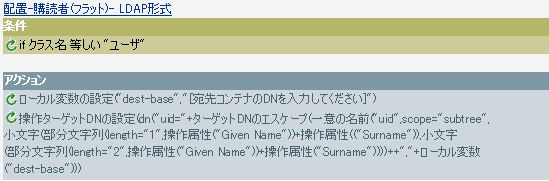
ルールでのロジックの動作
このルールは、すべてのユーザオブジェクトをターゲットDNに配置します。このルールでは、ターゲットコンテナのDNをローカル変数dest-baseとして設定します。その後で、ターゲットDNをuid=一意の名前、dest-baseに設定します。ユーザオブジェクトのuid属性は、名前属性および名字属性の最初の2文字(小文字)になります。このルールではLDAP形式を使用します。
配置-部署別発行者
OU属性の値に基づいて、オブジェクトを、データストア内の1つのコンテナから識別ボールト内の複数のコンテナ内に配置します。このルールは、ドライバ内の発行者配置ポリシーに実装します。
この事前定義されたルールを使用するには、配置ポリシーセット内へのポリシーの作成、および事前定義されたルールのインポートの2つの手順を実行します。このルールに追加する配置ポリシーがすでにある場合は、事前定義されたルールのインポートへ進みます。
ポリシーの作成
-
管理するドライバの[Identity Managerドライバの概要]を開きます。
-
発行者チャネルの配置ポリシーオブジェクトをクリックします。
-
[挿入]をクリックします。
-
ポリシーの名前を指定し、このポリシーをポリシービルダで実装することを確認したら、[OK]をクリックします。
ルールビルダが起動します。
事前定義されたルールのインポート
-
ルールビルダで、[挿入]をクリックします。
-
[配置-部署別発行者]を選択します。
-
ルールを編集するため、[配置-部署別発行者]をクリックします。
-
[文字列を入力]フィールドから、[宛先組織のDNを入力してください]を削除します。
-
[引数の編集]アイコンをクリックして、引数ビルダを起動します。
-
名詞リストから[テキスト]を選択し、[追加]をクリックします。
-
エディタで、参照アイコンをクリックして、識別ボールト内の親コンテナを参照し、選択します。すべての部署別コンテナがこのDNの子コンテナであることを確認し、[OK]をクリックします。
-
[OK]をクリックします。
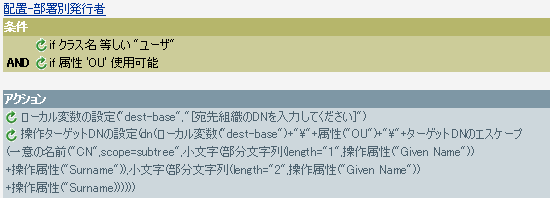
ルールでのロジックの動作
このルールでは、OU属性に格納された値に基づいて、ユーザオブジェクトを適切な部署に配置します。配置する必要があり、使用可能なOU属性を持っているユーザオブジェクトの場合は、「dest-base\OU属性\CN属性の値」に配置されます。
dest-baseはローカル変数です。DNは、部署別コンテナのルートの相対パスである必要があります。このパスは組織または部門になります。OU属性に格納された値は、ローカル変数dest-baseの子コンテナ名である必要があります。
OU属性の値は、子コンテナ名である必要があります。OU属性が存在しない場合、このルールは実行されません。
ユーザオブジェクトのCN属性は、名前属性および名字属性の最初の2文字(小文字)になります。このルールではスラッシュ形式を使用します。
配置-部署別購読者-LDAP形式
OU属性に基づいて、オブジェクトを、識別ボールト内の1つのコンテナからデータストア内の複数のコンテナ内に配置します。このルールは、ドライバ内の配置ポリシーに実装します。このルールは、購読者チャネルにのみ実装できます。
この事前定義されたルールを使用するには、配置ポリシーセット内へのポリシーの作成、および事前定義されたルールのインポートの2つの手順を実行します。このルールに追加する配置ポリシーがすでにある場合は、事前定義されたルールのインポートへ進みます。
ポリシーの作成
-
管理するドライバの[Identity Managerドライバの概要]を開きます。
-
購読者チャネルの配置ポリシーオブジェクトをクリックします。
-
[挿入]をクリックします。
-
ポリシーの名前を指定し、このポリシーをポリシービルダで実装することを確認したら、[OK]をクリックします。
ルールビルダが起動します。
事前定義されたルールのインポート
-
ルールビルダで、[挿入]をクリックします。
-
[配置-部署別購読者-LDAP形式]を選択します。
-
ルールを編集するため、ルールビルダで[配置-部署別購読者-LDAP形式]をクリックします。
-
[文字列を入力]フィールドから、[宛先組織のDNを入力してください]を削除します。
-
[引数の編集]アイコンをクリックして、引数ビルダを起動します。
-
名詞リストから[テキスト]を選択し、[追加]をクリックします。
-
エディタで、データストアに親コンテナを追加します。この親コンテナは、LDAP形式で指定する必要があります。すべての部署別コンテナがこのDNの子コンテナであることを確認し、[OK]をクリックします。
-
[OK]をクリックします。
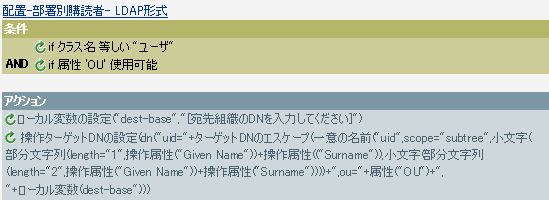
ルールでのロジックの動作
このルールでは、OU属性に格納された値に基づいて、ユーザオブジェクトを適切な部署に配置します。配置する必要があり、使用可能なOU属性を持っているユーザオブジェクトの場合は、「uid=一意の名前,ou=OU属性の値,dest-base」に配置されます。
dest-baseはローカル変数です。DNは、部署別コンテナのルートの相対パスである必要があります。このパスは組織または部門になります。OU属性に格納された値は、ローカル変数dest-baseの子コンテナ名である必要があります。
OU属性の値は、子コンテナ名である必要があります。OU属性が存在しない場合、このルールは実行されません。
ユーザオブジェクトのuid属性は、名前属性および名字属性の最初の2文字(小文字)になります。このルールではLDAP形式を使用します。